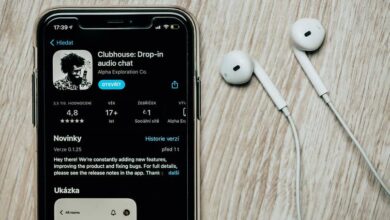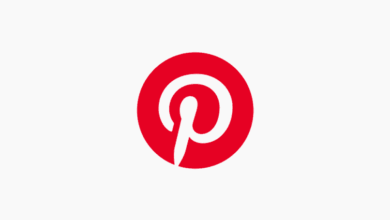كيف يمكنني تنشيط الكاميرا والميكروفون على Facebook لإجراء مكالمة فيديو؟

في بعض الأحيان توجد مشاكل مع ميكروفون وكاميرا Facebook عند إجراء مكالمة فيديو. ولكن ، هذا الفشل ليس فقط من التطبيق ، ولكن في أحيان أخرى يكون عادة من الكمبيوتر حيث تقوم بتشغيل المؤتمر. بنفس الطريقة ، يحدث ذلك عند تنشيط ميكروفون WhatsApp .
هل يتم تنشيط الكاميرا والميكروفون تلقائيًا عند إجراء مكالمة فيديو على Facebook؟
الميزة متاحة عند استخدامها على جهاز كمبيوتر وجهاز محمول. بمجرد إنشاء حساب Facebook الخاص بك ، ستبدأ في الاستمتاع بالخيار من أجل التواصل مع أصدقائك. ومع ذلك ، يجب أن تعلم أن تمكين ميكروفون وكاميرا Facebook ، من أجل متابعة مكالمة فيديو ، لا يتم تنشيطه.
وإلا فسيتعين عليك القيام بذلك يدويًا. وبالمثل ، عندما نستخدم مكالمة الفيديو لأول مرة ، يتم عرض نافذة حيث يتم تشغيل هذه المتغيرات.

كيف أعطي أذونات لـ Facebook لاستخدام ميكروفون وكاميرا جهازي؟
كما هو الحال في بعض التطبيقات ، من أجل إرسال الصوت ، يقوم Facebook أيضًا بذلك. وبالمثل ، تتطلب المنصة المذكورة تنشيط هاتين الوظيفتين وبالتالي تؤدي إلى مكالمات فيديو. خلاف ذلك ، من خلال عدم تمكينه ، لن تتمكن من إجراء مكالمات الفيديو أو وضع مقاطع فيديو Facebook على WhatsApp .
عندما نقوم بإجراء أو استقبال مكالمة فيديو على Facebook ، يطلب منا تفعيل البدائل. الآن ، إذا قمنا بذلك من صفحتك أو Messenger أو تطبيق الهاتف المحمول ، فسنرسل لنا إشعارًا لتفعيل الأذونات . بالإضافة إلى ذلك ، سيتعين علينا فقط تحديد السماح والإدارة لتمكين الأشياء.
على جهاز محمول يعمل بنظام Android أو iOS
بادئ ذي بدء ، حاول دائمًا تحديث Facebook ، لأن هذا سيساعد بطريقة معينة في الاندفاع. وبالمثل ، كما ذكرنا سابقًا ، ذكر العديد من المرات أن الإزعاج يرجع إلى مشاكل في المعدات.
على جهاز Android.
- أدخل تطبيق الإعداد على هاتفك.
- ثم انتقل إلى التطبيقات.
- ابحث عن Messenger ، حيث يتم إجراء المكالمة.
- حدد “أذونات”.
- هناك تذهب إلى “الكاميرا” و “الميكروفون”.
- بمجرد النقر فوقه ، سيتم تنشيط كلا الزرين ويمكنك متابعة اجتماعك مع الأصدقاء.

من جهاز iOS.
- ادخل إلى الإعدادات.
- ابحث عن “Messenger” في القائمة المثبتة.
- بعد ذلك ، في قسم الموافقات ، تحقق من أن كل شيء نشط ، ومكبر الصوت وجهاز الصورة.
من جهاز الكمبيوتر الخاص بي
لتفعيل إذن الميكروفون
- انقر فوق رمز شعار Windows.
- اذهب إلى “الإعدادات”.
- الآن ، في النافذة المنبثقة ، يجب عليك تحديد “الخصوصية أو الأمان”.
- هناك سترى أذونات الميكروفون.
- انتقل إلى “ميكروفون”.
- اضغط على “السماح للتطبيقات باستخدام الميكروفون”.
لتفعيل إذن الكاميرا
- اذهب إلى الشعار.
- انقر فوق “الإعدادات”
- في النافذة المنبثقة ، اتخذ مسار “الخصوصية أو الأمان”.
- حدد “الكاميرا”.
- سيظهر مفتاح تبديل “السماح للتطبيقات بتشغيل الكاميرا”.
لماذا لا تعمل الكاميرا أو الميكروفون الخاص بي إذا منحت بالفعل أذونات لـ Facebook وكيفية إصلاحه؟
في مناسبات متكررة لا تقوم المكونات بمهمتها ، حتى لو قدمت التنازلات. ومع ذلك ، يمكن للفرص غير المرئية أن تقدم نفسها . أيضا ، هذا الفشل ليس من النظام الأساسي ، ولكن من العناصر الخارجية. لذلك سنخبرك هنا ببعض الأسباب.

تأكد من توصيل الكابلات جيدًا
أحد أسباب عدم عمل الميكروفون. وهي أن المعدات المذكورة ، لا تخدم. لذلك ، حاول التحقق جيدًا من حالة الكابلات وكل جهاز حتى يتم توصيلها.
تغيير الميكروفون والكاميرا الافتراضيين
في اللحظة التي تظهر فيها الإخفاقات ، تابع تعديل التكوين الافتراضي للأجزاء. لذلك ، هناك تغيير في الأداء.